Aloita nopeasti Windows 10:n parhaiden ominaisuuksien käyttö. Se on samanlainen kuin Windows 7, mutta siinä on enemmän toimintoja, jotka parantavat suojausta ja auttavat sinua hoitamaan haluamasi asiat entistä nopeammin.
Käytä tärkeitä asioita
Valitse Windows-näppäin ja avaa aloitusnäyttö, josta löydät kaikki sovelluksesi. Jos haluat kiinnittää sovelluksia, paina kiinnitettävää sovellusta pitkään (tai napsauta sitä hiiren kakkospainikkeella) > Kiinnitä aloitukseen. Voit myös poistaa tarpeettomien sovellusten kiinnityksen.
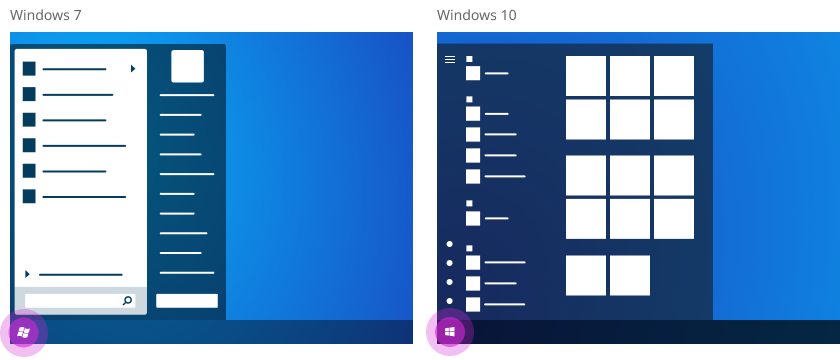
Hae tiedostot nopeasti
Avaa Resurssienhallinta tehtäväpalkissa ja etsi ja järjestä tiedostoja tietokoneestasi ja pilvipalvelusta. Työpöytä-, Tiedostot- ja Kuvat-kansiot ovat vain napsautuksen päässä.
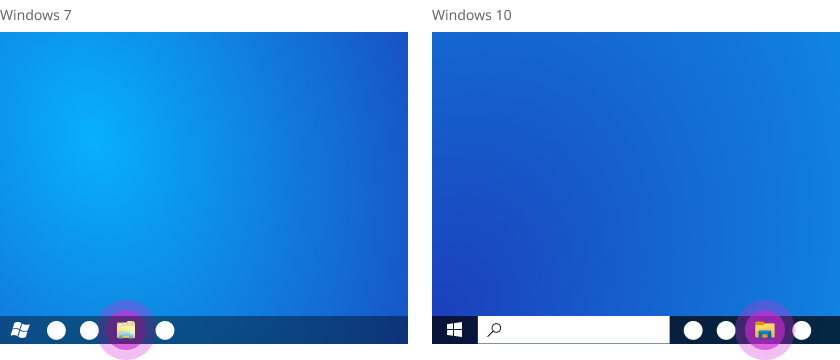
Määritä asetukset oikein
Valitse > Asetukset ja etsi haluamasi asetus kirjoittamalla avainsanat hakuruutuun. Monet Ohjauspaneelin ominaisuudet ovat helpompia ja nopeampia kohdassa Asetukset.
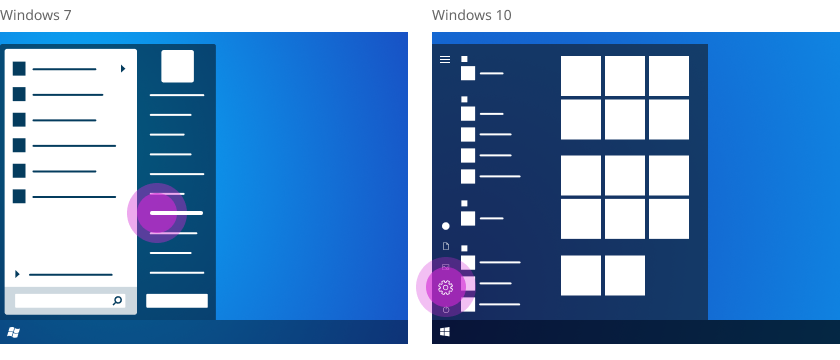
Etsi tarvitsemasi asiat nopeasti
Kirjoita hakusanat tehtäväpalkin hakukenttään ja suodata tuloksia sovellusten, dokumenttien, sähköpostin ja verkon mukaan.
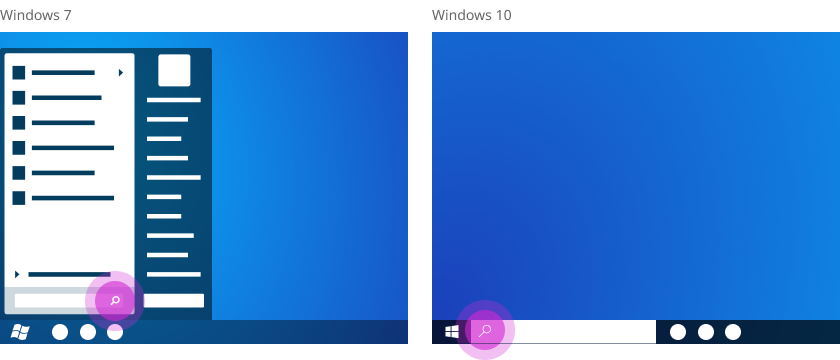
Näytä ilmoitukset ja muuta asetuksia toimintokeskuksessa
Etsi sovellusten ilmoitukset ja pikatoiminnot, kuten lentotila ja yövalo, tehtäväpalkin toimintokeskuksesta .
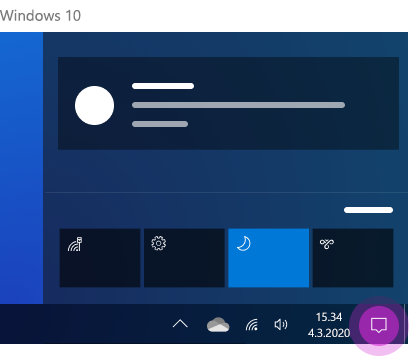
Siirry tiedostoihisi kaikilla laitteilla
Lisää tiedostoja OneDriveen, niin voit käyttää niitä mistä tahansa laitteesta. Valitse tehtäväpalkin oikeasta reunasta OneDrive ja valitse sitten kansiokuvake, jotta voit avata OneDrive kansion.
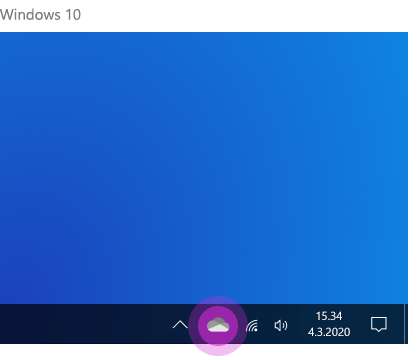
Tee tietokoneesi käytöstä helpompaa
Siirry aloitusnäyttöön > Asetukset > helppokäyttönäytössä, jos haluat mukauttaa tekstin kokoa ja fontteja. Voit myös avata mukauttaminen Asetukset ja valita taustan, korostusvärit, teemat ja tehtäväpalkin ulkoasun.
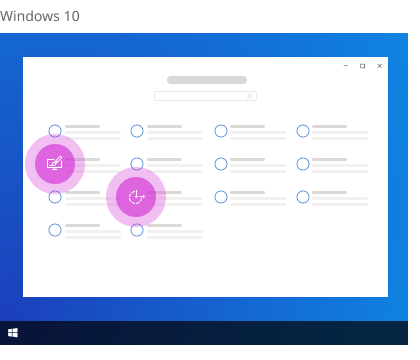
Odota verkolta enemmän
Microsoft Edge tarjoaa maailmanluokan suorituskyvyn, enemmän yksityisyyttä, tuottavuutta ja lisäarvoa. Voit avata sen nopeasti kirjoittamalla tehtäväpalkin hakukenttään Edge ja valitsemalla sen tulosluettelosta.
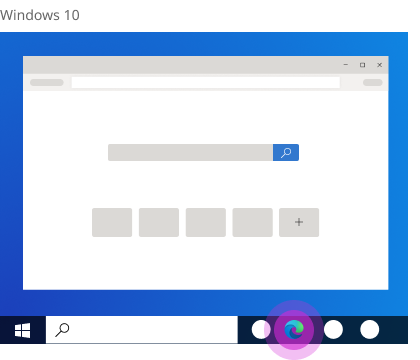
Haluatko jatkaa tutkimista?
Katso lisää vihjeitä, joiden avulla pääset alkuun Windows 10.










